Converteer video- en audiobestanden naar meer dan 1000 formaten met aangepaste instellingen.
Converteer AMR naar MP4: 6 manieren voor betere weergave [met stappen]
Meestal moet je het ene type naar het andere converteren voor bredere compatibiliteit, net als vandaag de dag. Je wilt AMR naar MP4-video converteren. Of het nu gaat om eenvoudig afspelen, delen of bewerken, kennis van het conversieproces is cruciaal voor mediataken. Gelukkig worden er vandaag verschillende AMR-bestanden naar MP4-converters besproken, die je helpen je audiobestanden naadloos te converteren. Duik er nu in en krijg je AMR-bestandsconverter eenvoudig naar MP4!
Gidslijst
De beste manier om AMR-audio naar MP4 met afbeelding te converteren Hoe u VLC Media Player gebruikt om AMR naar MP4 te converteren Kun je Audacity gebruiken om AMR naar MP4 te converteren? 3 extra online manieren om AMR gratis naar MP4 te converterenDe beste manier om AMR-audio naar MP4 met afbeelding te converteren
Het leven is een fluitje van een cent in het digitale tijdperk, vooral met een helpende hand als 4Easysoft Total Video ConverterDeze handige tool is een multifunctionele oplossing voor je mediabestanden; je kunt ze converteren, bewerken en zelfs verbeteren! Naast het converteren van AMR naar MP4-formaten werkt het met talloze formaten zoals MOV, MP3, MKV, FLAC en meer. Wil je je AMR-audio wat opfleuren? Voeg dan een afbeelding of clip toe met de MV Maker van de tool! 4Easysoft biedt een ingebouwde editor waarmee je kunt bijsnijden, roteren en ondertitels, tekst, effecten en meer kunt toevoegen. Je kunt zelf kiezen of je MP4-bestand een lege video of een afbeelding of clip bevat. Bovendien is het een echte uitkomst voor iedereen die met meerdere AMR-audiobestanden naar MP4 werkt, omdat het ze in één keer converteert.

Er worden geavanceerde audiotechnologieën gebruikt voor heldere en hoogwaardige audio.
Volledige controle over uw bestanden door instellingen als bitsnelheid, samplefrequentie, enz. aan te passen.
Met MV Maker kunt u aantrekkelijke video's maken in MP4 en andere formaten.
Ervaar een razendsnelle conversie zonder kwaliteitsverlies.
100% Veilig
100% Veilig
Stap 1Begin met het lanceren van de 4Easysoft Total Video Converter, kies vervolgens de MV Maker-widget. Voeg hier de gewenste afbeeldingen toe via de knop 'Toevoegen'. Stel de posities in met de knoppen 'Voor' of 'Achter', of sleep ze naar de gewenste plek.

Stap 2Klik op de knop 'Bewerken' voor meer bewerkingshulpmiddelen zoals 'Draaien', waarmee u uw afbeelding vrij kunt positioneren en kunt bijsnijden door aan de kaders te trekken en te bekijken hoe het wordt toegepast op het rechterdeelvenster.

Selecteer in "Effecten & Filter" je filter, pas het toe en gebruik de instellingen voor video-effecten. Als je vervolgens een tekst of afbeelding als watermerk wilt toevoegen, ga je naar het tabblad "Watermerken".
Stap 3Ga terug naar het hoofdvenster (Thema), kies eerst uw thema en ga vervolgens naar het gedeelte 'Instellingen' waar u de knop 'Audio toevoegen' kunt zien vanuit 'Audiotrack'. Zoek uw AMR-audio en voeg deze toe aan het programma.

Het nummer wordt op de achtergrond afgespeeld en je kunt er effecten op toepassen, zoals loop-weergave, in- en uitfaden en de audio- en vertragingstijd aanpassen.

Stap 4Zodra alles klaar is, ga je naar het gedeelte 'Exporteren'. Bepaal de gewenste framesnelheid, kwaliteit en andere instellingen. Klik op de knop 'Exporteren starten' om je geconverteerde AMR naar MP4-video te downloaden.

Hoe u VLC Media Player gebruikt om AMR naar MP4 te converteren
VLC is niet zomaar een mediaspeler; het beschikt ook over een scala aan conversie- en bewerkingsfuncties die het geschikt maken voor al uw conversiebehoeften, waaronder AMR en MP4. Het is gratis, open source en wordt ondersteund door meerdere platforms. Dus of u nu een audiobestand wilt converteren, de videokwaliteit wilt aanpassen of ondertiteling wilt toevoegen, VLC beschikt over ingebouwde tools om deze taken uit te voeren.
Stap 1Open VLC op je computer, klik op het menu 'Media' en kies de optie 'Converteren/Opslaan'. Hier kun je het AMR-audiobestand uploaden via de knop 'Toevoegen'; klik op 'Converteren/Opslaan' om verder te gaan.
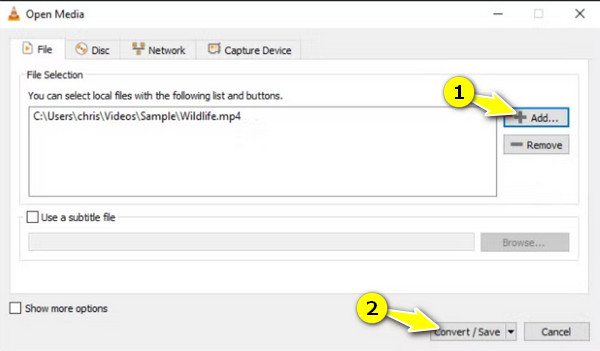
Stap 2Selecteer in dit vak onder "Profiel" de optie "Video - H2.64 + MP3 (MP4)" om AMR naar MP4-video te converteren. Ga naar het veld "Bestemming" en stel de locatie in waar u uw bestand wilt opslaan.
Stap 3Klik na afloop op de knop "Start" en VLC start de conversie. Je ziet de voortgang op je scherm. Ga na voltooiing naar de gekozen doelmap en zoek je MP4-videobestand.
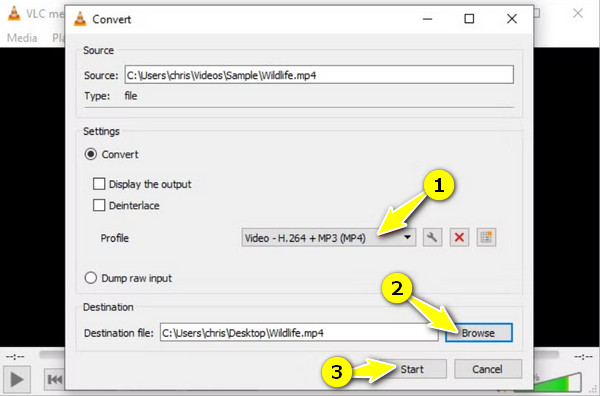
Kun je Audacity gebruiken om AMR naar MP4 te converteren?
Hoewel Audacity een robuuste software voor audiobewerking is, heeft het niet de kracht om AMR naar MP4 te converteren. In plaats daarvan kunt u uw AMR-bestanden naar MP3 of WAV. Zodra dit AMR-bestand naar een van deze formaten is geconverteerd, kan het worden geïmporteerd in videobewerkingssoftware en geëxporteerd als MP4-bestand. Hoe klinkt dat? Hoewel het niet zo eenvoudig is als andere converters hier, geeft het je meer flexibiliteit om je audio te bewerken vóór de conversie; hier is hoe je het gebruikt:
Stap 1Omdat Audacity geen AMR-bestanden standaard ondersteunt, moet je de FFmpeg-bibliotheek gebruiken om je AMR-audio te openen en te uploaden. Zodra je dit hebt gedaan, start je Audacity, klik je op 'Bestand' en vervolgens op 'Openen' om je AMR-bestand te importeren.
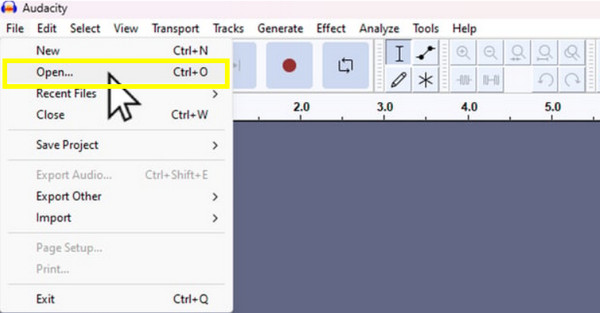
Stap 2Je kunt je audio naar wens aanpassen, zoals inkorten, ruis verwijderen, enzovoort. Ga vervolgens naar 'Bestand' en vervolgens naar 'Exporteren' en kies het formaat: MP3 of WAV. Kies de gewenste instellingen en sla het audiobestand op je computer op.
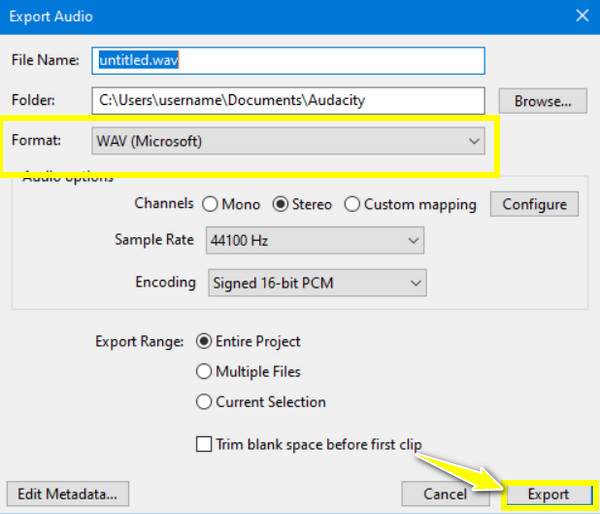
Gebruik nu een video-editor waarmee u het geëxporteerde audiobestand aan afbeeldingen of videoclips kunt toevoegen en het kunt exporteren als een MP4-bestand.

3 extra online manieren om AMR gratis naar MP4 te converteren
Genoeg downloadbare AMR-bestanden naar MP4-converters, leer in plaats daarvan de beste online convertertools kennen. Van de vele opties zijn dit de drie bewezen en geteste webgebaseerde. AMR-converters om u te helpen AMR naar MP4 te converteren.
1. Zamzar
Zamzar is een bekende en een van de beste online tools die je kan helpen bij het converteren van AMR naar MP4. Upload simpelweg je AMR en kies MP4 als je gewenste formaat, en dit gebruiksvriendelijke platform gaat direct aan de slag! Naast deze twee formaten ondersteunt Zamzar een breed scala aan bestandstypen, van video en audio tot afbeeldingen, presentaties en meer.
• Open Zamzar in de browser van je keuze. Klik op 'Bestanden toevoegen' om je AMR-audio naar de pagina te uploaden. Selecteer voor de volgende stap 'MP4' als je doelformaat.
• Vergeet niet op het vakje "E-mailen als u klaar bent?" te klikken om de downloadlink te ontvangen. Klik op "Nu converteren" om de bewerking te voltooien.
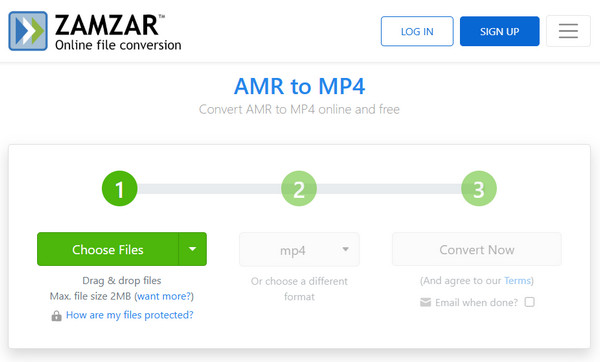
2. Gratis converteren
We gaan verder met een andere betrouwbare optie om AMR naar MP4 te converteren: FreeConvert. Deze tool beschikt over een eenvoudige drag-and-drop interface, waardoor het supergemakkelijk is om de gewenste bestanden te uploaden. Met deze tool kun je ook instellingen zoals kwaliteit en resolutie aanpassen, waardoor je meer vrijheid hebt om je uiteindelijke output te beheren.
• Zoek direct naar FreeConvert AMR naar MP4 Converter. Begin met "Bestanden kiezen" om uw AMR-audiobestand te importeren. Omdat MP4 automatisch is geselecteerd, klikt u op de knop "Instellingen" ernaast om de nodige instellingen aan te passen.
• Als u tevreden bent met uw bestand, kunt u er desgewenst meer toevoegen via 'Meer bestanden toevoegen'. Klik op 'Converteren' om de conversie te starten en klik vervolgens op 'MP4 downloaden' als u klaar bent.
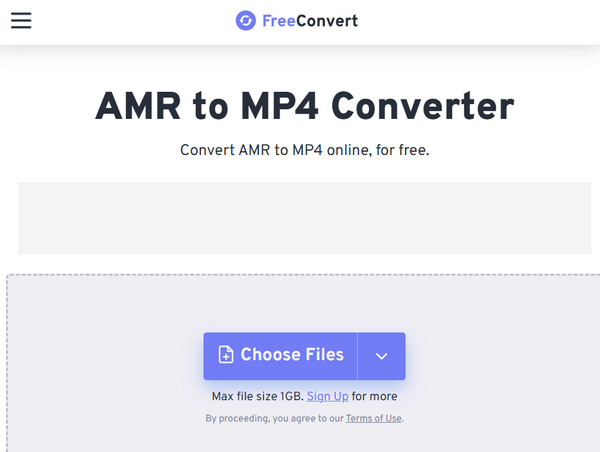
3. ElkeConv
Aan de andere kant is er AnyConv, een veelzijdige online oplossing die opvalt door de ondersteunde verzameling formaten. Bovendien biedt deze AMR-bestand naar MP4-converter extra bescherming, omdat uw bestand na een uur wordt verwijderd en alleen u er toegang toe hebt. Start het conversieproces met een paar klikken!
• Klik op de AnyConv-website op de knop 'Bestand kiezen' om je AMR-audio toe te voegen. Zorg ervoor dat in de vervolgkeuzelijst 'MP4' is geselecteerd als doelformaat. Klik op de knop 'Converteren' om de conversie te starten.
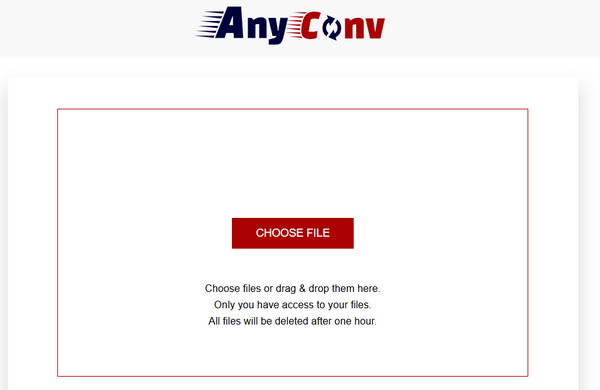
Conclusie
Het converteren van AMR naar MP4 biedt tal van voordelen, van compatibiliteit tot eenvoudig delen, bewerken en meer. Met de zes beschreven methoden heeft u de flexibiliteit om te kiezen welke oplossing het beste aansluit bij uw behoeften om AMR naar MP4 te converteren. Of u nu een online tool of desktopsoftware zoekt, u vindt ze hier allemaal! Maar voor een alles-in-één oplossing kunt u de volgende overwegen: 4Easysoft Total Video ConverterDeze krachtige software biedt een breed scala aan functies, zoals hoogwaardige conversie, batchverwerking en bewerkingsmogelijkheden. Ervaar een naadloze audioconversie met de juiste tool.
100% Veilig
100% Veilig



